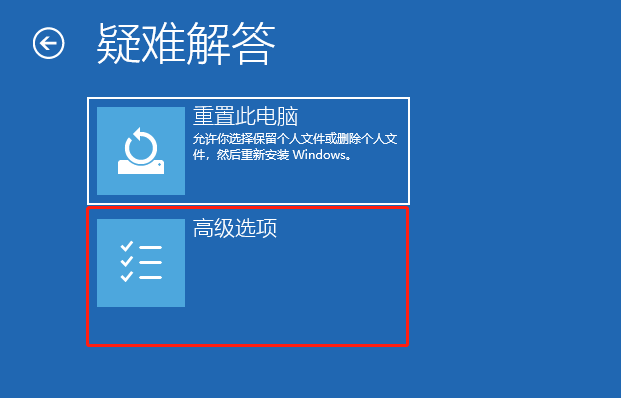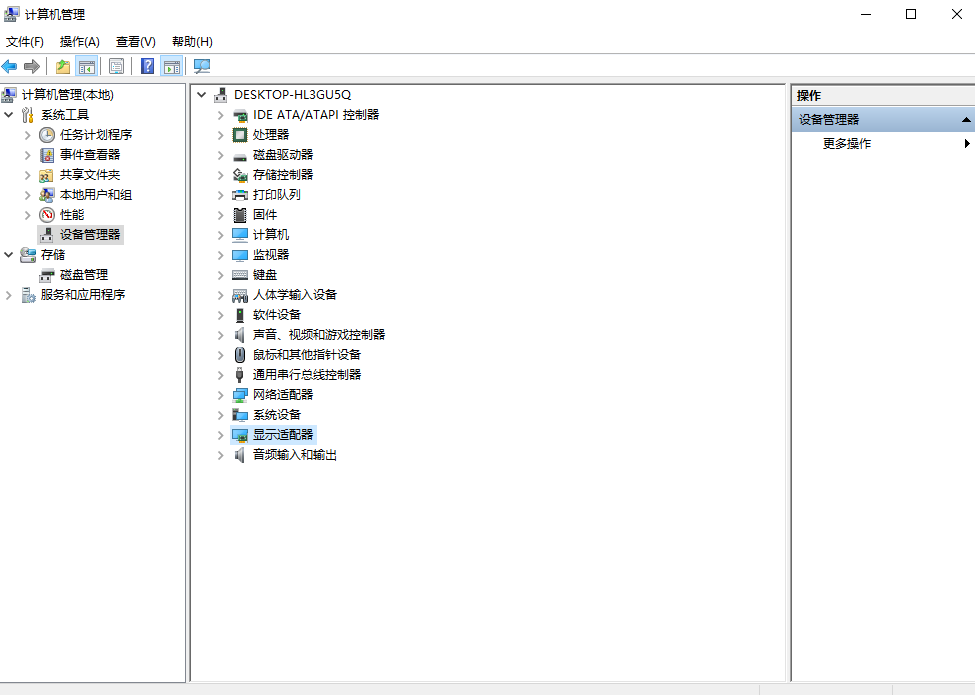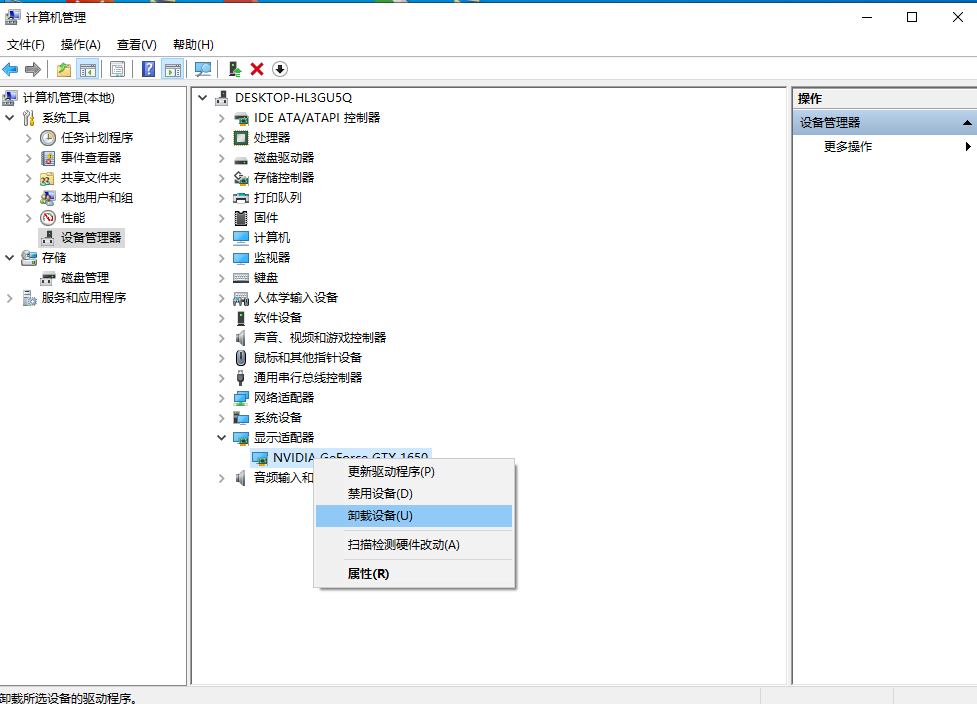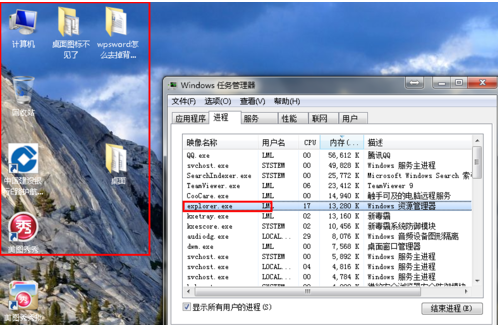Win7系统旗舰版桌面图标全部不见了怎么办?
用户在使用电脑的时候经常会用到桌面图标,有Win7旗舰版用户向小编反映Win7系统旗舰版桌面图标全部不见了,不知道如何恢复,以下小编带给你最详细的解决方法。
Win7系统旗舰版桌面图标全部不见了怎么办?
1、进入win7系统桌面,按键盘上的“ctrl键+alt键+delete键”组合键,进入下一步。
2、选择启动任务管理器打开,调出“任务管理器”。
3、在任务管理器界面点击“文件”选择“新建任务(运行)”,进入下一步。
4、输入“explorer”点击确定。
5、这时我们可以看到进程已经在任务管理器中正常运行了,桌面图标也恢复正常了。
以上就是关于Win7系统旗舰版桌面图标全部不见了的解决方法了,操作很简单,按照小编的方法图标就可以恢复正常了。
相关文章
- 怎么使用硬盘安装win7系统?
- Win7旗舰版如何一键还原系统?Win7一键还原系统的方法
- Win7系统开机出现蓝屏OXC0000225错误原因及解决方法
- Win7怎么锁定与解锁系统注册表
- Win7旗舰版怎么设置自动关机
- Win7电脑无法识别键盘usb设备如何解决?
- 电脑无法安装win7系统怎么办?
- Win7旗舰版蓝屏错误代码0x00000133解决方法
- Win7电脑word打开是乱码怎么解决?
- Win7 gpedit.msc找不到怎么办?Win7 gpedit.msc找不到的解决方法
- Win7纯净版系统打开应用程序出现闪退的原因有哪些?
- Win7旗舰版系统电脑开不了机怎么办?
- 电脑重装win7系统后没有声音怎么办?
- Win7电脑右下角声音图标不见了怎么办?
- Win7电脑怎么把一个磁盘空间划给另一个磁盘?
- Win7旗舰版应用程序错误无法正常启动0xc0000022如何解决?
热门教程
笔记本Win7系统屏幕变小两侧有黑边怎么解决?
2Win11电脑任务栏图标重叠怎么办?任务栏图标重叠图文教程
3Win10如何强制删除流氓软件?Win10电脑流氓软件怎么彻底清除?
4Win10视频不显示缩略图怎么办?
5Win11安卓子系统安装失败
6Windows11打印机驱动怎么安装?Windows11打印机驱动安装方法分享
7Win7旗舰版COM Surrogate已经停止工作如何解决?
8Win7电脑字体怎么改回默认字体?Win7改回默认字体方法?
9Win11开始菜单怎么样设置在左下角?Win11开始菜单移至左下角步骤
10如何在Win11正式版中创建虚拟桌面?Win11正式版创建虚拟桌面的方法
装机必备 更多+
大家都在看
电脑教程专题 更多+